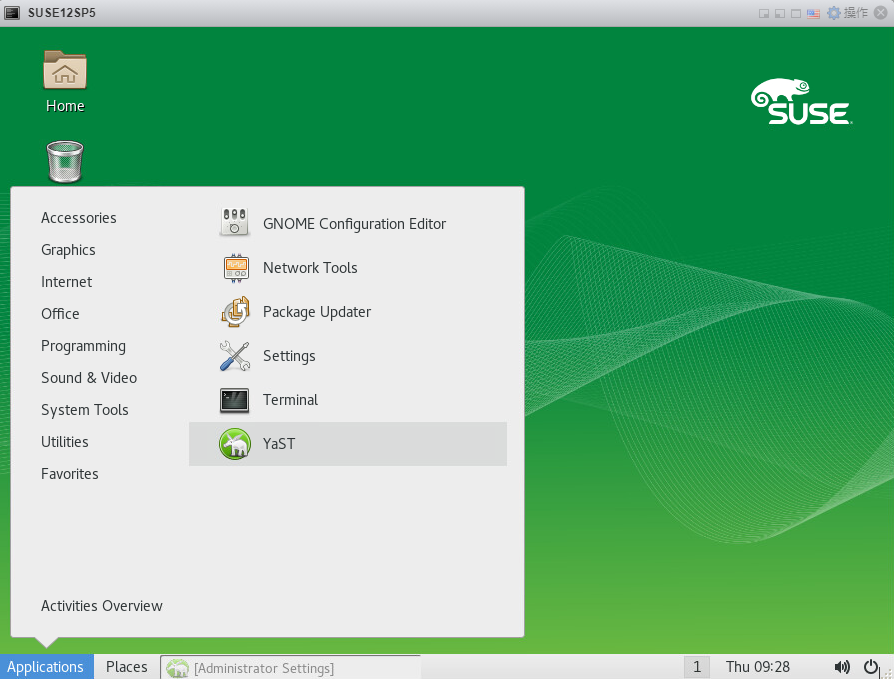OKD 4.6 安装指南 2
登陆WEB界面
https://console-openshift-console.apps.openshift.gbca.cn/
而不是 https://api.openshift.gbca.cn:6443
对于使用了本地DNS解析的计算机直接访问就可以了,如果没有使用本地的DNS,那么需要增加2条记录到hosts文件。
windows在 C:\Windows\System32\drivers\etc\hosts
Linux在 /etc/hosts
192.168.11.143 api.openshift.gbca.cn
192.168.11.144 apps.openshift.gbca.cn
192.168.11.144 console-openshift-console.apps.openshift.gbca.cn
192.168.11.144 oauth-openshift.apps.openshift.gbca.cn
也就是把之前在DNS里定义的在hosts文件里再重复一遍
- 阅读更多 关于 OKD 4.6 安装指南 2
- 我要登陆 或者 我要注册 登陆后查看答案或者下载文件以及发表评论